In diesem Thema wird erläutert, wie Sie eine multiregionale Bereitstellung für Apigee Hybrid in Microsoft® Azure Kubernetes Service (AKS) einrichten.
Zu den Topologien für die Multiregions-Bereitstellung zählen:
- Aktiv-Aktiv: Wenn Sie Anwendungen an mehreren geografischen Standorten bereitgestellt haben und eine API-Antwort mit niedriger Latenz für Ihre Bereitstellungen benötigen. Sie haben die Möglichkeit, Hybrid an mehreren geografischen Standorten bereitzustellen, die Ihren Kunden am nächsten sind. Beispiel: US-Westküste, US-Ostküste, Europa, APAC.
- Aktiv-Passiv: Wenn Sie eine primäre Region und eine Failover-Region oder eine Region für die Notfallwiederherstellung haben.
Die Regionen in einer multiregionalen Hybrid-Bereitstellung kommunizieren über Cassandra, wie das folgende Bild zeigt:
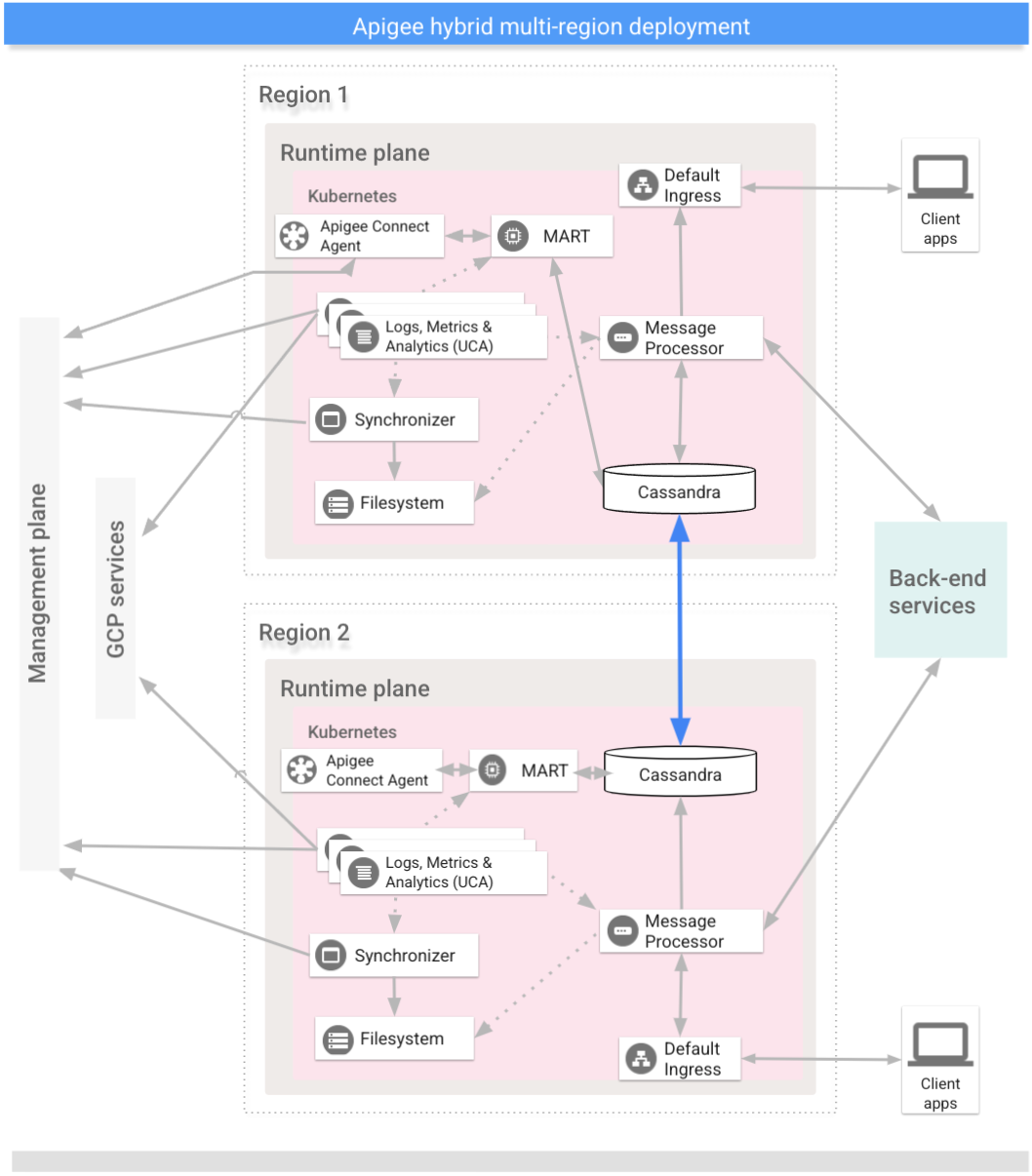
Vorbereitung
Bevor Sie Hybrid für mehrere Regionen konfigurieren, müssen folgende Elemente vorhanden sein:
- Bevor Sie die Schritte zur Clustereinrichtung ausführen, müssen Sie der Hybrid-Installationsanleitung folgen, um die Voraussetzungen wie Google Cloud- und Organisationskonfiguration zu erfüllen.
- Anforderungen an mehrere Regionen in Cassandra:
- Wenn der Pod-Netzwerk-Namespace keine Verbindung zwischen Pods in verschiedenen Clustern hat (die Cluster werden im „Insel-Netzwerkmodus“ ausgeführt, dem Standardfall in AKS-Installationen), aktivieren Sie das Kubernetes-Feature
hostNetworkdurch folgende Einstellung:cassandra.hostNetwork: truein der Überschreibungendatei für alle Regionen in Ihrer Apigee Hybrid-Installation für mehrere Regionen. - Aktivieren Sie
hostNetworkauf vorhandenen Clustern, bevor Sie die Multiregionen-Konfiguration auf neue Regionen erweitern. - Wenn
hostNetworkaktiviert ist, müssen die Worker-Knoten einen umgekehrten DNS-Lookup ausführen. Apigee Cassandra verwendet sowohl den Forward- als auch den Reverse-DNS-Lookup, um die Host-IP beim Start abzurufen. - Öffnen Sie die Cassandra-Ports 7000 und 7001 zwischen Kubernetes-Clustern in allen Regionen, um Worker-Knoten über Regionen und Rechenzentren hinweg kommunizieren zu lassen. Siehe Ports konfigurieren.
- Wenn der Pod-Netzwerk-Namespace keine Verbindung zwischen Pods in verschiedenen Clustern hat (die Cluster werden im „Insel-Netzwerkmodus“ ausgeführt, dem Standardfall in AKS-Installationen), aktivieren Sie das Kubernetes-Feature
Ausführliche Informationen dazu finden sich in der Kubernetes-Dokumentation.
In jeder Region ein virtuelles Netzwerk erstellen
In der Dokumentation zu Azure Kubernetes Service (AKS) finden Sie folgende Informationen:
- Erstellen Sie in jeder Region ein virtuelles Netzwerk.
- Richten Sie Netzwerk-Peering zwischen den Regionen ein.
- Prüfen Sie das Netzwerk-Peering.
Multiregionale Cluster erstellen
Kubernetes-Cluster in mehreren Regionen mit unterschiedlichen CIDR einrichten. Siehe auch Schritt 1: Cluster erstellen. Verwenden Sie die zuvor erstellten Standorte und virtuellen Netzwerknamen.
Öffnen Sie die Cassandra-Ports 7000 und 7001 zwischen Kubernetes-Clustern in allen Regionen (7000 kann bei der Fehlerbehebung als Sicherungsoption verwendet werden).
Seed-Host für mehrere Regionen konfigurieren
In diesem Abschnitt wird beschrieben, wie Sie den vorhandenen Cassandra-Cluster auf eine neue Region erweitern. Diese Konfiguration ermöglicht der neuen Region, einen Bootstrap-Vorgang auf den Cluster anzuwenden und dem vorhandenen Rechenzentrum beizutreten. Ohne diese Konfiguration würden die multiregionalen Kubernetes-Cluster nichts voneinander wissen.
- Legen Sie den kubectl-Kontext auf den ursprünglichen Cluster fest, bevor Sie den Startnamen abrufen:
kubectl config use-context original-cluster-name
Führen Sie folgenden
kubectl-Befehl aus, um eine Seed-Hostadresse für Cassandra in der aktuellen Region zu identifizieren.Mit einer Seed-Hostadresse kann eine neue regionale Instanz beim ersten Start den ursprünglichen Cluster finden, um die Topologie des Clusters zu erlernen. Die Seed-Hostadresse wird als Kontaktpunkt im Cluster festgelegt.
kubectl get pods -o wide -n apigee | grep apigee-cassandra apigee-cassandra-default-0 1/1 Running 0 4d17h 120.38.1.9 aks-agentpool-21207753-vmss000000
- Entscheiden Sie, welche der IP-Adressen, die vom vorherigen Befehl zurückgegeben wurden, der Seed-Host für mehrere Regionen ist. In diesem Beispiel, in dem nur ein einzelner Knoten-Kassandra-Cluster ausgeführt wird, lautet der Seed-Host
120.38.1.9. - Kopieren Sie in Ihrem Rechenzentrum 2 die overrides-datei in eine neue Datei, deren Name den Clusternamen enthält. z. B.
overrides_your_cluster_name.yaml - Konfigurieren Sie in Rechenzentrum 2
cassandra.multiRegionSeedHostundcassandra.datacenterinoverrides_your_cluster_name.yaml, wobeimultiRegionSeedHosteine der vom vorherigen Befehl zurückgegebenen IP-Adressen ist:cassandra: multiRegionSeedHost: seed_host_IP datacenter: data_center_name rack: rack_name
Beispiel:
cassandra: multiRegionSeedHost: 120.38.1.9 datacenter: "dc-1" rack: "ra-1"
- Geben Sie in
overrides_your_cluster_name.yamlfür das neue Rechenzentrum bzw. für die neue Region vor der Installation von Hybrid die gleichen TLS-Zertifikate und -Anmeldedaten wie für die erste Region an.
Neue Region einrichten
Nachdem Sie den Seed-Host konfiguriert haben, können Sie die neue Region einrichten.
So richten Sie die neue Region ein:
- Kopieren Sie das Zertifikat aus dem vorhandenen in den neuen Cluster. Der neue CA-Stamm wird von Cassandra und anderen Hybrid-Komponenten für mTLS verwendet. Daher ist es wichtig, dass im Cluster konsistente Zertifikate vorhanden sind.
- Legen Sie für den Kontext den ursprünglichen Namespace fest:
kubectl config use-context original-cluster-name
- Exportieren Sie die aktuelle Namespace-Konfiguration in eine Datei:
$ kubectl get namespace apigee -o yaml > apigee-namespace.yaml
apigee ist der Standard-Namespace.
- Exportieren Sie das
apigee-ca-Secret in eine Datei:kubectl -n cert-manager get secret apigee-ca -o yaml > apigee-ca.yaml
- Legen Sie für den Kontext den Clusternamen der neuen Region fest:
kubectl config use-context new-cluster-name
- Importieren Sie die Namespace-Konfiguration in den neuen Cluster.
Achten Sie darauf, den "Namespace" in der Datei zu aktualisieren, wenn Sie in der neuen Region einen anderen Namespace verwenden:
kubectl apply -f apigee-namespace.yaml
Importieren Sie das Secret in den neuen Cluster:
kubectl -n cert-manager apply -f apigee-ca.yaml
- Legen Sie für den Kontext den ursprünglichen Namespace fest:
- Installieren Sie Hybrid in der neuen Region. Achten Sie darauf, dass die Datei
overrides_your_cluster_name.yamlgenau die TLS-Zertifikate enthält, die in der ersten Region konfiguriert sind, wie im vorherigen Abschnitt erläutert.Führen Sie folgende zwei Befehle aus, um Hybrid in der neuen Region zu installieren:
apigeectl init -f overrides_your_cluster_name.yaml
apigeectl apply -f overrides_your_cluster_name.yaml
- Führen Sie
nodetool rebuildnacheinander auf allen Knoten im neuen Rechenzentrum aus. Dies kann, je nach Datengröße, bis zu einigen Stunden dauern.kubectl exec apigee-cassandra-default-0 -n apigee -- nodetool -u JMX_user -pw JMX_password rebuild -- dc-1
Dabei sind JMX_user und JMX_password der Nutzername und das Passwort für den Cassandra JMX-Nutzer.
- Prüfen Sie die Neuerstellungsprozesse in den Logs. Prüfen Sie weiter mit dem Befehl
nodetool statusdie Datengröße:kubectl logs apigee-cassandra-default-0 -f -n apigee
kubectl exec apigee-cassandra-default-0 -n apigee -- nodetool -u JMX_user -pw JMX_password status
Das folgende Beispiel zeigt beispielhafte Logeinträge.
INFO 01:42:24 rebuild from dc: dc-1, (All keyspaces), (All tokens) INFO 01:42:24 [Stream #3a04e810-580d-11e9-a5aa-67071bf82889] Executing streaming plan for Rebuild INFO 01:42:24 [Stream #3a04e810-580d-11e9-a5aa-67071bf82889] Starting streaming to /10.12.1.45 INFO 01:42:25 [Stream #3a04e810-580d-11e9-a5aa-67071bf82889, ID#0] Beginning stream session with /10.12.1.45 INFO 01:42:25 [Stream #3a04e810-580d-11e9-a5aa-67071bf82889] Starting streaming to /10.12.4.36 INFO 01:42:25 [Stream #3a04e810-580d-11e9-a5aa-67071bf82889 ID#0] Prepare completed. Receiving 1 files(0.432KiB), sending 0 files(0.000KiB) INFO 01:42:25 [Stream #3a04e810-580d-11e9-a5aa-67071bf82889] Session with /10.12.1.45 is complete INFO 01:42:25 [Stream #3a04e810-580d-11e9-a5aa-67071bf82889, ID#0] Beginning stream session with /10.12.4.36 INFO 01:42:25 [Stream #3a04e810-580d-11e9-a5aa-67071bf82889] Starting streaming to /10.12.5.22 INFO 01:42:26 [Stream #3a04e810-580d-11e9-a5aa-67071bf82889 ID#0] Prepare completed. Receiving 1 files(0.693KiB), sending 0 files(0.000KiB) INFO 01:42:26 [Stream #3a04e810-580d-11e9-a5aa-67071bf82889] Session with /10.12.4.36 is complete INFO 01:42:26 [Stream #3a04e810-580d-11e9-a5aa-67071bf82889, ID#0] Beginning stream session with /10.12.5.22 INFO 01:42:26 [Stream #3a04e810-580d-11e9-a5aa-67071bf82889 ID#0] Prepare completed. Receiving 3 files(0.720KiB), sending 0 files(0.000KiB) INFO 01:42:26 [Stream #3a04e810-580d-11e9-a5aa-67071bf82889] Session with /10.12.5.22 is complete INFO 01:42:26 [Stream #3a04e810-580d-11e9-a5aa-67071bf82889] All sessions completed
- Aktualisieren Sie die Seed-Hosts. Entfernen Sie
multiRegionSeedHost: 10.0.0.11ausoverrides-DC_name.yamlund wenden Sie es noch einmal an.apigeectl apply -f overrides-DC_name.yaml
